So verschieben, blockieren oder deinstallieren Sie Windows 10-Updates
Microsoft Windows 10 / / March 17, 2020
Windows 10 wird jetzt als Dienst ausgeführt und Sie erhalten automatisch Updates. Diese neue Funktion gefällt jedoch nicht jedem, aber es gibt Möglichkeiten, sie zu verwalten.
Windows Update wurde erstmals in Windows 98 herausgebracht und hat im Laufe der Jahre zahlreiche Änderungen erfahren. Insbesondere Windows 10 führt im Rahmen seines Servicemodells einige kontroverse Änderungen ein. Eine Funktion, die Benutzer im Laufe der Jahre geschätzt haben, ist die Möglichkeit, Aktualisierungen detailliert zu verwalten. Das Leben in einer Post-PC-Welt hat jedoch den Empfang von Updates verändert - Sie denken nicht einmal darüber nach.
Microsoft hat sich für die Philosophie der Mobilität entschieden, und Windows 10 erhält Updates wie Ihr Telefon. Dies war jedoch für viele Benutzer frustrierend. Die Firma hört jedoch zu; wir können einige Änderungen wie endlich sehen Wissen, was in einem Windows Update enthalten ist. Die Windows Update-Verwaltung in Windows 10 ist zwar immer noch nicht perfekt, Sie haben jedoch Optionen.
So verwalten Sie Updates in Windows 10
Geräte laufen Windows 10 Pro, Enterprise oder Education haben viel mehr Flexibilität als die Home Edition. Für Computer mit Windows 10 Home stehen einige Optionen zur Verfügung. Für mich persönlich muss ich die meisten meiner Updates in einem Internetcafé durchführen. Meine Messverbindung ist einfach zu begrenzt um die Menge und Größe der Updates zu behandeln. Nach dem Upgrade auf Windows 10 stellte ich fest, dass jedes Mal, wenn ich eine Verbindung zum Internet herstellte, innerhalb von Minuten keine Daten mehr vorhanden waren.
Das Problem, das ich entdeckte, war, dass Windows 10 meine verwendete Messanschluss wie eine normale Breitbandverbindung und die automatische Installation von Windows- und App-Updates. Glücklicherweise verfügt Windows 10 über eine integrierte Option zum Definieren verschiedener Arten von Netzwerkverbindungen, von denen eine gemessen wird. Um es zu aktivieren, gehen Sie zu Einstellungen> Netzwerk & Internet> Wi-Fi>Erweiterte Optionen.
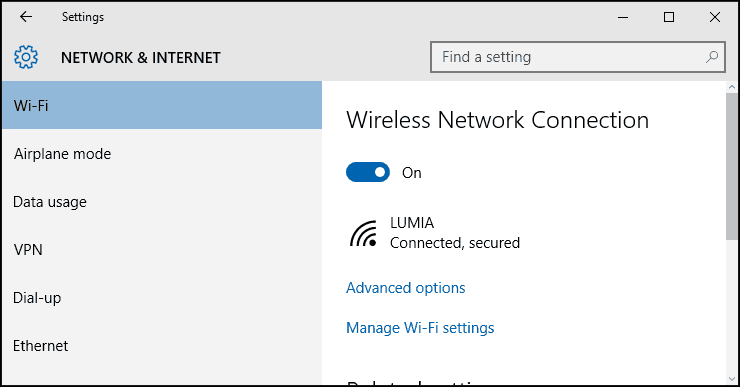
Schalten Sie unter Metered Connection ein Als Messverbindung einstellen. Dadurch wird Windows informiert. Sie dürfen keine Windows-Updates und Store-Updates herunterladen. Keine Sorge, dies hat keine Auswirkungen auf andere Verbindungen, die Sie möglicherweise verwenden. Wenn Sie die Möglichkeit haben, eine Verbindung zu einer schnellen Breitbandverbindung herzustellen, verpassen Sie nicht die Gelegenheit, wichtige Windows-Updates herunterzuladen.

Eine weitere Funktion, mit der Sie verhindern können, dass Windows Updates automatisch installiert werden, ist die von Einstellen von Windows 10 Update wird neu gestartet.
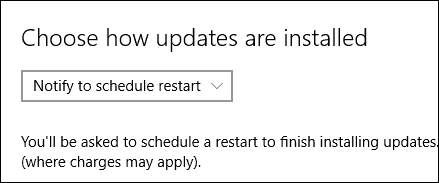
Verschieben Sie Windows 10-Upgrades
Wenn Sie Windows 10 Pro oder höher ausführen, haben Sie eine Bonusoption namens Upgrades verschieben, mit der Sie den Download um mehrere Monate verzögern können. Microsoft definiert nicht, wie lange dies dauert, aber basierend auf der Gruppenrichtlinieneinstellung können Sie diese bis zu acht Monate konfigurieren. Sicherheitsupdates sind von dieser Funktion nicht betroffen. Wenn Sie neuere Versionen von Windows 10 erhalten möchten, z
Beachten Sie, dass Sicherheitsupdates von dieser Funktion nicht betroffen sind. Wenn ein größeres Update wie im letzten Jahr November Update Wird veröffentlicht, wird durch das Aufschieben von Upgrades das Herunterladen verhindert. Ich stelle auch fest, dass sich das Aktivieren von Upgrades verzögern kann Office 365-Updates, auch.
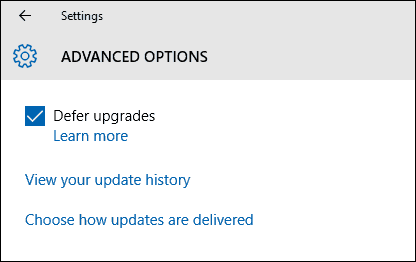
Wenn Sie Windows 10 so einstellen, dass Upgrades verschoben werden, werden die Updates mit der Option angezeigt, Updates manuell herunterzuladen. Beachten Sie, dass Sie weiterhin die Möglichkeit haben, Updates herunterzuladen, auch wenn Sie sich in einem begrenzten Datentarif befinden. Der Benutzer muss dem jedoch zustimmen. Das Problem ist, es ist alles oder nichts Option, was uns zu unserer nächsten Option führt.
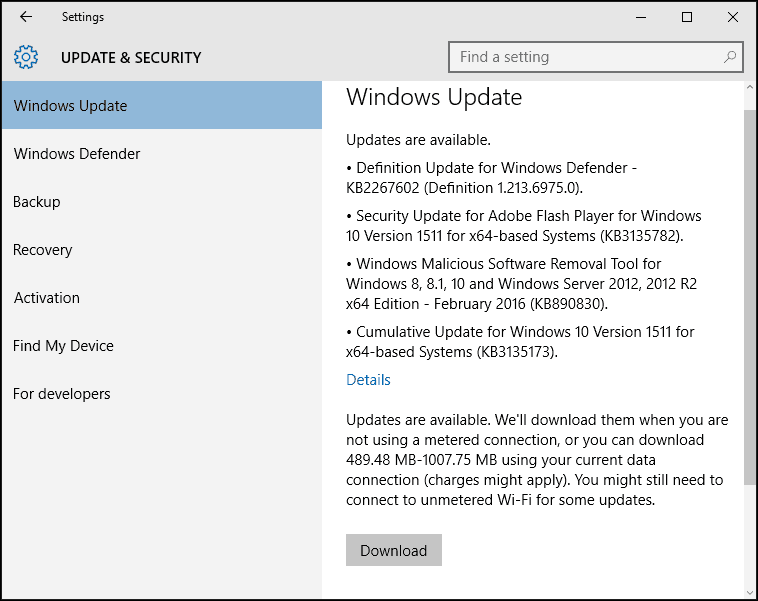
Windows 10-Updates ausblenden
Seit dem Start von Windows 10 ist eine häufige Beschwerde der Benutzer die eingeschränkte Verwaltungsmöglichkeit, welche Updates installiert werden. Ein Problem sind insbesondere Treiberaktualisierungen. Windows Update tendiert dazu, Treiber für Hardware automatisch zu installieren. Benutzer haben Probleme mit Windows Update-Treibern gemeldet, die Probleme verursachen.
Microsoft hat ein KB-Update veröffentlicht KB3073930, was Ihnen die Möglichkeit gibt Treiberaktualisierungen blockieren oder ausblenden.
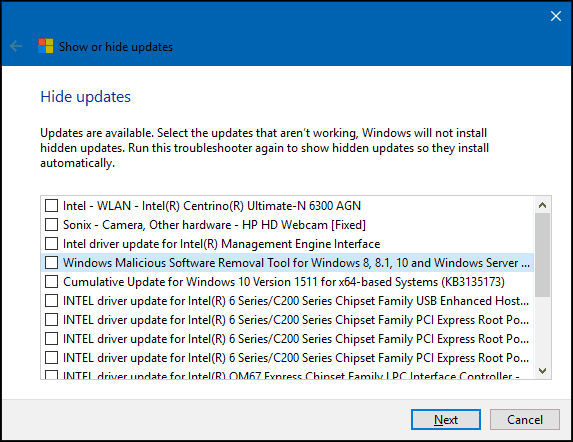
Verwenden Sie lokale Gruppenrichtlinien
Wenn Sie haben Windows 10 Pro oder höher können Sie lokale Gruppenrichtlinien verwenden, um die Kontrolle über Windows-Updates zu übernehmen. Um es zu starten, drücken Sie Windows-Taste + R. dann Art: gpedit.msc und drücke Enter. Navigieren Sie dann zu:
Computerkonfiguration> Administrative Vorlagen> Windows-Komponenten> Windows Update. Doppelklick Update konfigurieren im Windows Update-Bereich und aktivieren Sie es.
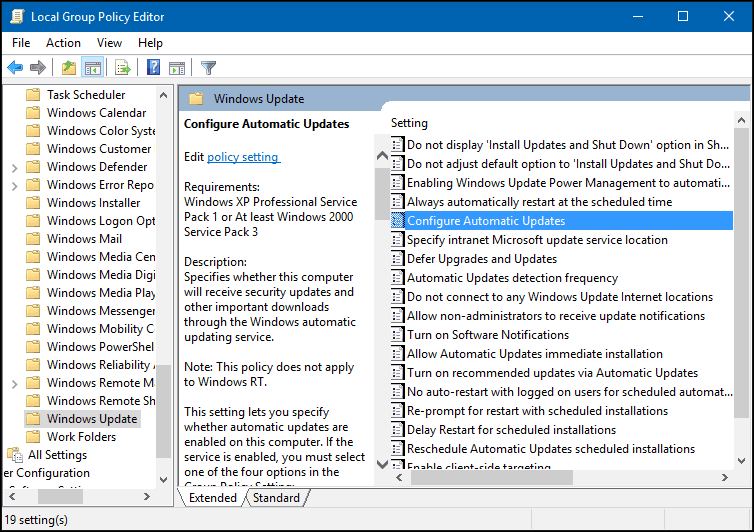
Sie können weiter bestätigen, dass die Änderungen übernommen wurden. Klicken Sie auf Start. Art: gpupdate / force Befehl und drücken Sie die Eingabetaste. Diese Option stellt einen Großteil der Funktionen wieder her. Benutzer sind es gewohnt, das Windows Update-Systemsteuerungselement im Windows 7 / 8.1-Stil anzuzeigen.
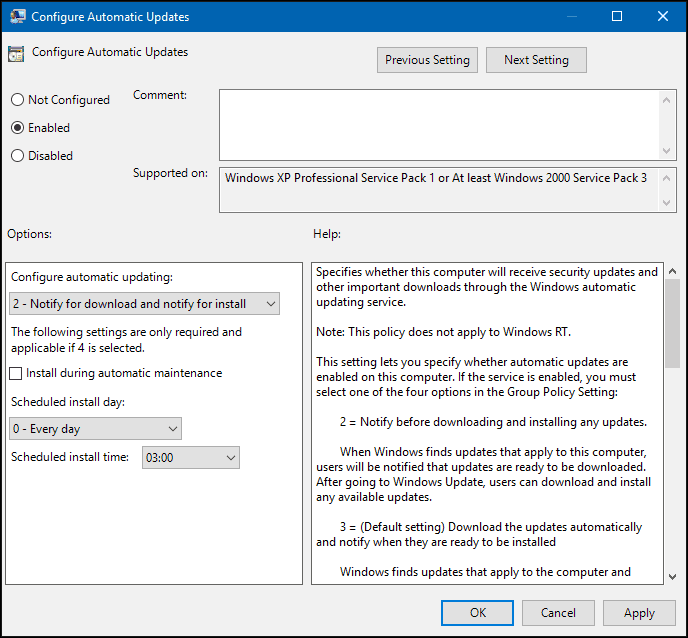
Deinstallieren Sie Windows Updates
Wenn Sie ein Update installiert haben, das Probleme verursacht, können Sie es deinstallieren. Drücken Sie Windows-Taste + Q. und dann Art:Installierte Updates anzeigen andhit Enter. Wählen Sie das Update aus und klicken Sie dann auf Deinstallieren in der Befehlsleiste.
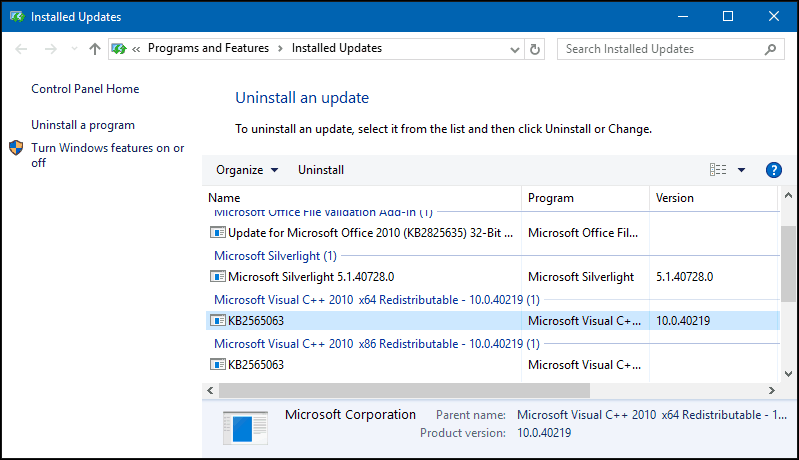
Die Art und Weise, wie Updates in Windows 10 durchgeführt werden, ist ein völlig neues Ballspiel. Microsoft behandelt Windows 10 als Dienst (Waas) und veröffentlicht Updates manuell wie auf einem iPhone. Es gibt gute Gründe für einige dieser Änderungen, und obwohl es schwierig sein kann, sich daran zu gewöhnen, sollte das Betriebssystem mit zunehmender Reife letztendlich zu einer besseren Sicherheit und Funktionalität für alle führen.

